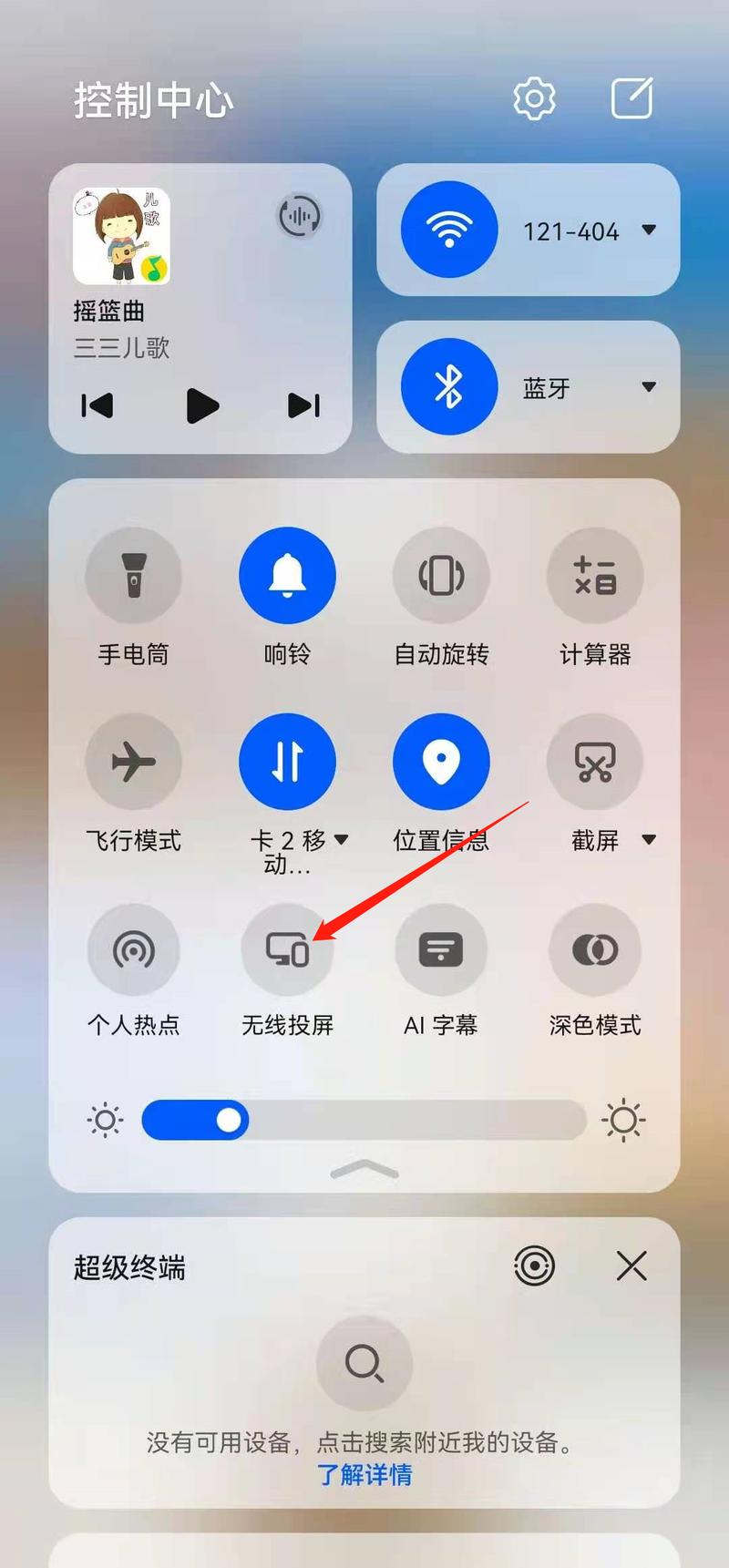华为手机如何投屏到电脑
随着科技的发展,手机投屏到电脑已成为一种常见的需求,无论是为了工作演示、学习分享还是娱乐观影,这一功能都极大地提升了用户体验。本文将详细介绍华为手机如何投屏到电脑的多种方法,帮助用户轻松实现这一操作。
方法一:使用第三方投屏软件
- 金舟投屏:在Windows计算机上启动金舟投屏软件,并查收投屏码。然后在手机上打开金舟投屏APP,输入投屏码并点击投屏。最后,回到电脑上点击确认连接,即可实现手机投屏。
- ApowerMirror:在电脑上打开ApowerMirror软件,点击无线连接。在手机上打开ApowerMirror APP,点击右上角的扫一扫按钮,扫描电脑上的投屏二维码。手机上会弹出允许ApowerMirror记录/投影屏幕的提示,点击允许后,手机即可投屏到电脑。
- 钉钉:在手机钉钉中点击右上角“+”键,选择“投屏”,输入电脑上显示的投屏码来投屏。此方式适用于个人学习、办公时。若需投屏给其他用户看,则需进入钉钉软件的会议室,华为手机在会议室里点击共享屏幕,手机内容就会显示在会议室的大屏幕上。
- AirDroid Cast:在华为手机和电脑上下载并安装AirDroid Cast软件。电脑打开软件选择无线投屏功能选项,会打开一个投屏码。然后在华为手机上打开AirDroid Cast软件选择屏幕投射,输入电脑端显示的投屏码,电脑端会收到投屏请求并弹出提醒窗口,点击确定后,手机屏幕便会成功投屏到电脑上。若选择有线投屏,使用数据线连接手机与电脑后,在电脑上登录高级会员账号,在手机上打开USB开发模式,电脑端在AirDroid Cast软件选择USB点击华为手机即可。
方法二:利用华为手机自带功能
- 系统设置投屏:打开手机“设置”,找到“更多连接”,点击“手机投屏”或“无线投屏”,手机会自动搜索附近的可投屏设备,在设备列表中点击对应的大屏设备名即可完成投屏。
- 控制中心投屏:从手机顶部右侧下滑出控制中心,点亮“无线投屏”图标,手机开始搜索大屏设备,待搜索完成后,在设备列表点击对应的大屏设备名进行投屏。
- 连接至Windows:下拉手机屏幕,找到“连接至Windows”选项并点击。按照提示登录Microsoft账户,并将电脑设备添加到手机中。添加完成后,即可将手机投屏至电脑。
方法三:使用华为电脑管家
在华为电脑管家官方网站下载与自己电脑操作系统匹配的版本,并完成安装。安装成功后,打开华为电脑管家,在主界面中找到“我的手机”选项并点击进入。在该页面中,会提供扫码连接的入口,点击后会在电脑屏幕上显示一个二维码。然后在华为手机上打开华为浏览器或者智慧视觉应用程序,使用其中的扫码功能对准电脑屏幕上的二维码进行扫描。扫描成功后,手机端会弹出连接提示,点击“连接”,同时电脑端也会出现相应的确认提示,点击“允许”连接,手机屏幕就会完整地投屏到电脑上。
方法四:其他投屏方式
- 碰一碰投屏:如果你的华为手机和投屏设备都支持NFC功能,先确保两者的NFC功能都已开启,然后将手机背部轻轻触碰投屏设备上的指定区域,屏幕上就会显示出手机的画面。
- DLNA协议投屏:将手机与大屏设备接入同一WLAN网络,在大屏设备上确保DLNA协议对应的开关或投屏开关已开启,然后在手机上进入图库、视频、音乐等媒体应用,打开需要投屏的内容,找到投屏入口进行投屏。
- Type-C转HDMI投屏:检查华为手机是否支持Type-C接口,如果支持,准备Type-C转HDMI的适配器以及HDMI线,将HDMI线的一端连接到电视的HDMI接口,另一端连接到Type-C转HDMI适配器,再将适配器连接到华为手机,打开电视并切换到对应的HDMI输入源,手机画面将自动显示在电视上。
总结
以上介绍了华为手机投屏到电脑的多种方法,包括使用第三方投屏软件、利用华为手机自带功能、使用华为电脑管家以及其他投屏方式。用户可以根据自己的需求和实际情况选择合适的方法进行投屏操作。无论是工作、学习还是娱乐,这些投屏方法都能为用户带来更加便捷、高效的体验。